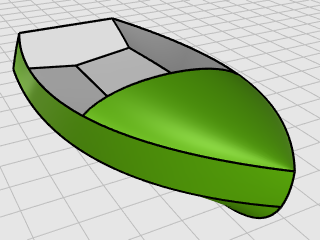
Este tutorial muestra técnicas de creación de superficies de transición para cascos de barcos clásicos mediante curvas planas y de perfil típicas. La forma clásica del casco está basada en un diseño de un número de la revista Boat Builder’s Handbook. En Internet puede encontrar varios diseños similares.
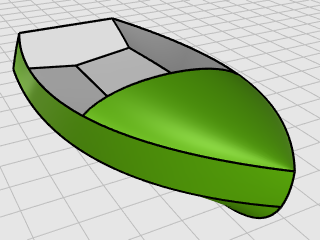
Aprenderá a:
Curvatura longitudinal que presentan las cubiertas de los buques produciendo una elevación de la proa y la popa.
Parte inferior curvada del casco, que va desde la vertical del costado hasta la casi horizontal del fondo del buque.
Parte plana o ligeramente curvada que presenta la popa desde la bovedilla hasta el coronamiento.
El significado de la palabra alisar ("fair" en inglés) ha creado mucho debate en la industria naval. Aunque el alisado o suavizado de una superficie se asocia tradicionalmente a las superficies de los cascos, todas las superficies visibles de cualquier objeto pueden beneficiarse de este proceso. En Rhino, la primera indicación de lisura en una superficie es el espaciado de sus curvas isoparamétricas.
Las curvas y las superficies suelen tener otras características de alisado, aunque una curva o superficie puede ser lisa sin tener todas las características. Si tiene en cuenta estas características durante el modelado, logrará un producto final mejor.
Las pautas para crear una superficie lisa son:
Las curvas del casco se crearon calcando los planos originales mediante un bitmap de fondo. El primer paso es comprobar que las curvas sean lisas antes de crear las superficies.
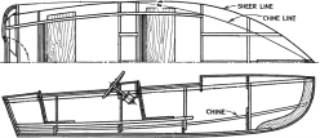
La imagen siguiente muestra las curvas del diseñador. Las curvas del arrufo y el pantoque se extienden en los extremos de popa y proa para adecuarlas a la creación de la superficie de transición.
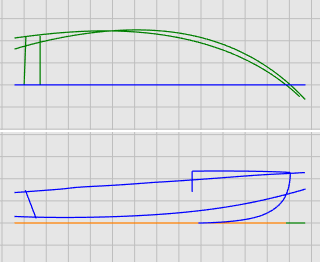
En el menú Ayuda de Rhino, haga clic en Aprender Rhino y luego en Tutoriales y ejemplos.
En el panel Tutoriales, en Manual del usuario, haga doble clic en modelo del tutorial Victory.3dm.
Las curvas están dispuestas en las capas Planta y Perfil.
Seleccione cada par de curvas del diseñador en planta y perfil y utilice el comando GráficoDeCurvatura para determinar si las curvas son lisas. En este caso, el archivo tiene las curvas originales que fueron calcadas del bitmap de fondo. No son lisas. En otras palabras, las curvas no presentan una transición suave de un extremo del arrufo al otro. Ajuste los puntos en cualquier curva que no sea lisa. Empiece con el arrufo (la curva en la superior de la forma del casco). Es la parte que tiene mayor repercusión en la apariencia del buque.
Seleccione la curva del arrufo.
En el menú Análisis, haga clic en Curva > Activar gráfico de curvatura para ejecutar el comando GráficoDeCurvatura.
En el diálogo Gráfico de curvatura, aumente la Escala de visualización para exagerar la variación de curvatura.
Podemos decir que esta curva tiene mala calidad de curvatura por su gráfico de curvatura.
Cambie el Color del indicador de curvatura según sea necesario para que el gráfico de curvatura destaque sobre el fondo.
La imagen muestra el gráfico de curvatura aplicado a un arrufo 2D de perfil.
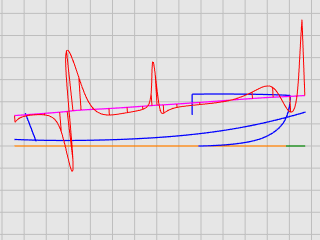
El gráfico de curvatura debería ser continuo y presentar las características correspondientes de la curva.
Si la curva se dobla hacia abajo, el gráfico de curvatura se situará encima de la curva. (1)
En cambio, si la curva se dobla hacia arriba, el gráfico de curvatura se situará debajo de la curva. (2)
El punto de inflexión (donde la doblez se invierte de un lado hacia el otro) se encuentra donde el gráfico atraviesa la curva. (3)
Antes de editar puntos para alisar una curva, reconstruya la curva para eliminar los puntos de control innecesarios. En general, para reconstruir una curva es necesario usar el comando Reconstruir junto con el comando GráficoDeCurvatura.
Seleccione la curva del arrufo.
En el menú Edición, haga clic en Reconstruir para ejecutar el comando Reconstruir.
En el cuadro de diálogo Reconstruir, cambie el Número de puntos a 6 y el Grado a 5.
Marque la casilla Eliminar original y haga clic en Aceptar.
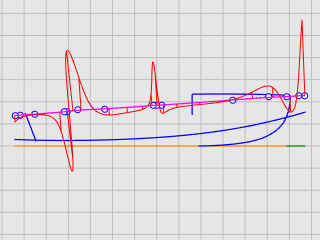
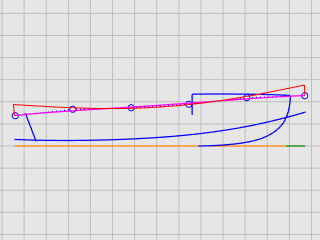
La curvatura ha mejorado, pero no es suficientemente buena. A partir del gráfico de curvatura, podemos decir que la curva negra de la imagen de la derecha es la forma real del arrufo actual si la exageramos. Se dobla tres veces. Mejoraremos aún más la curva editando sus puntos de control para que se doble solo una vez.
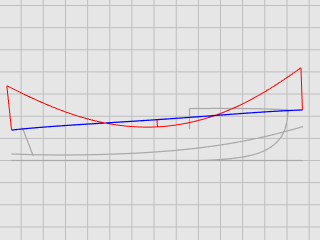
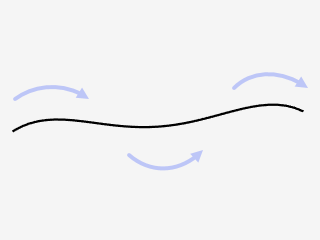
La mejora de la curvatura de una curva requiere mover puntos de control una distancia muy corta. No es fácil hacerlo con el movimiento normal del ratón, de modo que podemos utilizar los comandos Teclas de toque ligero, MoverUVN o IntensidadDeArrastre para reducir la intensidad de movimiento. En este tutorial utilizaremos el comando IntensidadDeArrastre.
Seleccione la curva del arrufo y pulse F10 para activar los puntos de control.
Ejecute el comando IntensidadDeArrastre.
En el diálogo Intensidad de arrastre, defina el valor de Intensidad a 5.
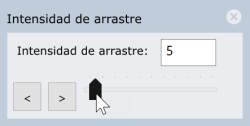
Mover el cursor del ratón una distancia en la pantalla solo moverá un objeto el 5% de la distancia.
En la vista Frontal, seleccione los cuatro puntos de control del medio.
Utilice el Gumball para mover los puntos de control en el eje Y.
Cree el gráfico de curvatura debajo de la curva del arrufo. Puede estar encima de la curva de arrufo si el diseño es así.
Cierre el diálogo Intensidad de arrastre.
La intensidad de arrastre vuelve al 100% cuando se cierra el diálogo.
Pulse F1 o Esc para desactivar los puntos de control de la curva.
Para obtener más información sobre el uso de la función Gumball de Rhino, consulte el tema de la Ayuda del comando Gumball .
Estos dos tutoriales en vídeo también pueden ayudarle a aprender a usar el Gumball
Hello Gumball! (https://vimeo.com/84954262)
Gumball Advanced (https://vimeo.com/260472052)
Hasta el momento ha trabajado con curvas 2D. Para crear superficies de transición, utilizaremos estas curvas planas para crear curvas 3D. Después las curvas planas se pueden descartar.
Con la capa Curvas 3D como actual, seleccione las vistas de perfil y en planta de cada curva. Utilizaremos el comando Crv2Vistas para crear la curva 3D que combine las coordenadas X, Y y Z de las curvas 2D. Las curvas 2D deben ser planas para que este comando funcione.
Establezca la capa Curvas 3D como actual.
Seleccione las representaciones de perfil y en planta de la curva del arrufo.
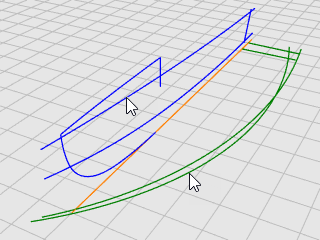
En el menú Curva, haga clic en Curva desde 2 vistas para ejecutar el comando Crv2Vistas.
Se creará una curva 3D. Es la intersección de las dos superficies extruidas desde las dos curvas de entrada.
Repita el comando Crv2Vistas para la curva del pantoque.
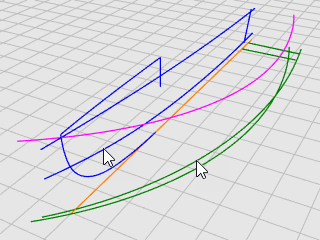
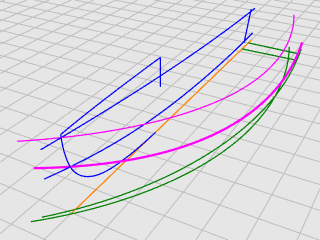
Cuando el resultado de las curvas le convenza, elimine u oculte las cuatro curvas de entrada del comando Crv2Vistas.
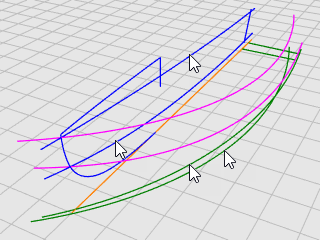
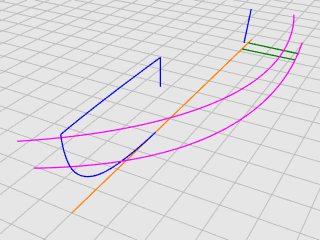
Para que el proceso de transición funcione en la parte inferior, no puede terminar en un punto. Las superficie de transición debe ser rectangular. Por eso las curvas se prolongan más allá de la línea central. A partir de las curvas puede crearse una superficie de transición rectangular que puede volver a recortarse. Excepto la curva inferior, las curvas del arrufo y pantoque ya están extendidas.
Seleccione la línea de centro y la curva de la proa.
En el menú Edición, haga clic en Recortar para Ejecute el comando Recortar.
Haga clic en la línea de centro cerca del extremo delantero y pulse Intro.
La línea de centro se recorta hasta el extremo de la curva de proa.
En el menú Curva, haga clic en Extender curva > Extender curva.
Cuando le solicite Seleccione los contorno objetos de corte, pulse Intro para una extensión dinámica y pulse Intro de nuevo.
Cuando le solicite Seleccione la curva a extender, defina la opción del comando Tipo=Suave y seleccione la línea de centro cerca del extremo delantero en la vista Superior.
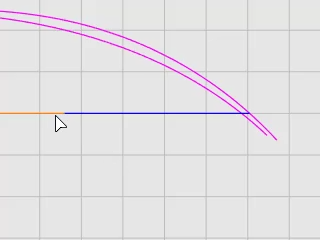
Cuando le solicite Final de extensión, haga clic en la opción del comando HaciaUnPunto.
Mueva el cursor cerca de los extremos de las curva del arrufo y el pantoque, pero no restrinja el cursor a los mismos, haga clic y pulse Intro.
Se creará la curva para las superficies de transición.
|
|
|
Pulse F1 o Esc para desactivar los puntos de control de la curva.
Hemos creado tres aristas para un lado del casco. Se creará una superficie de transición a partir de estas curvas.
Establezca la capa Casco como capa actual.
En el menú Superficie, haga clic en Transición.
Cuando le solicite Seleccione las curvas de transición, seleccione el arrufo, el pantoque y las curvas inferiores en este orden y cerca de los mismos extremos, y pulse Intro.
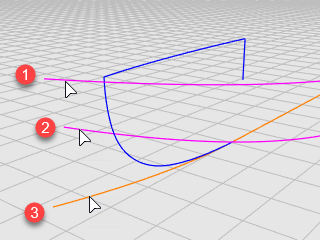
En Opciones de transición, en el menú desplegable Estilo, haga clic en Secciones rectas.
En Opciones de curva de sección transversal, seleccione Reconstruir con, ajuste el número de puntos de control a 10 y haga clic en Aceptar.
Hemos creado un lado del casco. Ahora reflejaremos el casco en el otro lado. Utilice ambos lados para recortarlos. Para hacer que ambos lados se intersequen completamente, extenderemos la superficie inferior antes de reflejarla.
En el menú Superficie, haga clic en Extender superficie.
Cuando le solicite Seleccione un borde a extender, defina Tipo=Suave.
Haga clic en el borde inferior, muévalo un poco hacia afuera y haga clic.
En la vista Superior, seleccione el casco.
En el menú Transformar, haga clic en Simetría.
Cuando le solicite Inicio del plano de simetría, haga clic en EjeX.
El casco se reflejará en el lado opuesto del eje X del PlanoC.
Seleccione las superficies del casco en ambos lados.
En el menú Edición, haga clic en Recortar.
En la vista Frontal, seleccione por ventana los cascos como se muestra en la imagen y pulse Intro.
Arrastre el rectángulo de selección de derecha a izquierda. No cruce la curva azul de proa.
El espejo de popa será una superficie creada a partir de un contorno plano cerrado.
Seleccione la línea central del espejo de popa.
En el menú Edición, haga clic en Recortar.
Cuando le solicite Seleccione el objeto a recortar, defina ExtenderLíneasDeCorte=Sí.
La línea funcionará como una línea infinita para recortar las superficies del casco.
En la vista Frontal, seleccione por captura el casco detrás de la línea central del espejo de popa.
Las superficies del casco se recortan hasta la línea.
Los bordes de espejo de popa no forman un contorno cerrado. Añadiremos una línea para llenar el espacio para crear la superficie del espejo de popa.
En el menú Curva, haga clic en Línea > Una línea.
Designe las dos esquinas con la referencia a objetos Fin para crear una línea.
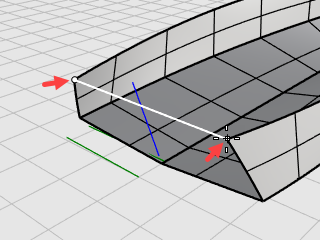
En el menú Superficie, haga clic en Curvas planas para ejecutar el comando SupPlana.
Cuando le solicite Seleccione los curvas planas, seleccione la línea y los bordes del espejo de popa y pulse Intro.
Seleccione el casco y las superficies del espejo de popa.
En el menú Edición, haga clic en Unir.
Tres superficies se unirán formando una polisuperficie.
Seleccione el casco.
En el menú Análisis, haga clic en Herramientas para bordes y luego en Mostrar bordes.
El comando debería informar "Se han encontrado 11 bordes en total; 3 bordes desnudos, ningún borde no múltiple."
Si el casco tiene más bordes o bordes desnudos, el casco no se ha creado correctamente. Debería volver a empezar y seguir los pasos atentamente.
En el cuadro de diálogo Análisis de bordes, seleccione Bordes desnudos.
Los bordes desnudos se muestran en color magenta. No debería ver ningún borde desnudo, solo los bordes superiores del casco.
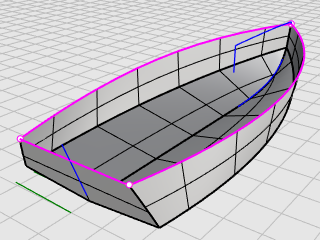
El último paso es crear la superficie de la cubierta. Dos curvas describen la silueta de la cubierta. Se utilizarán como referencia para crear la curva de sección transversal de la cubierta. Al final, la superficie de la cubierta se creará a partir de una red curvas.
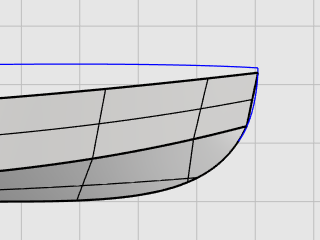
Cuando se construye un modelo 3D a partir de un plano conceptual 2D, por lo general, el modelo 3D no coincide exactamente con el plano 2D. Ajustar un concepto 2D y un modelo 3D es una de las habilidades de modelado que aprenderá. En este caso, la curva de perfil de la cubierta no termina en la esquina del casco. Moveremos el final de curva a la esquina del casco.
Seleccione la curva de perfil de la cubierta y pulse F10 para activar los puntos de control.
Arrastre el primer punto de control, utilizando la referencia a objetos Fin para mover el punto a la esquina del casco, y haga clic.
Pulse F1 o Esc para desactivar los puntos de control de la curva.
En el menú Curva, haga clic en Herramientas de edición de curvas > Proyectar.
Cuando le solicite Seleccione las curvas y los puntos a proyectar, en la vista Superior, seleccione la línea vertical y pulse Intro.
Cuando le solicite Seleccione las superficies, seleccione el casco y pulse Intro.
Las línea se proyectará en ambos lados del casco.
En la barra de estado, haga clic en el cuadro Planar para activar el modo Planar.
En el menú Curva, haga clic en Forma libre > Puntos de control.
En la vista Derecha, utilice la referencia a objetos Fin para colocar el primer punto en el final de la curva de perfil de la cubierta (1).
Mantenga pulsada la tecla Mayús para activar el modo ortogonal, mueva el cursor a la derecha y haga clic para colocar el segundo punto (2).
Suelte la tecla Mayús y haga clic para colocar el tercer punto (3).
Restrinja el cursor al extremo superior de la curva proyectada en el casco (4) y pulse Intro para terminar la curva.
En el menú Transformar, haga clic en Simetría.
Cuando le solicite Seleccione los objetos para reflejar, en la vista Derecha, seleccione la mitad de la curva de perfil transversal y pulse Intro.
Cuando le solicite Inicio del plano de simetría, haga clic en la opción EjeY o escriba Y, y pulse Intro.
La curva se reflejará en el otro lado del eje Y de la vista.
Seleccione las dos mitades de las curvas de sección transversal.
En el menú Edición, haga clic en Unir.
Las dos mitades de las curvas se unirán formando una policurva.
La curva de sección transversal de la cubierta (1), la curva del perfil de la cubierta (2) y los bordes superiores del casco (3) (4) forman una red de curvas que se utilizará para crear la superficie de la cubierta.
En el menú Superficie, haga clic en Red de curvas para ejecutar el comando SupDesdeRed.
En el cuadro de diálogo Superficie desde red de curvas, en Igualación de bordes, seleccione Posición para A, B y C, y haga clic en Aceptar.
Se creará la superficie de la cubierta.
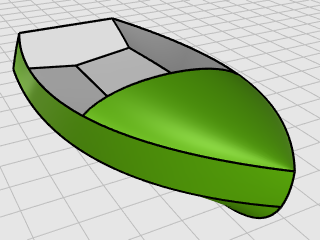
Rhinoceros 6 for Windows © 2010-2018 Robert McNeel & Associates. 25-sep.-2019